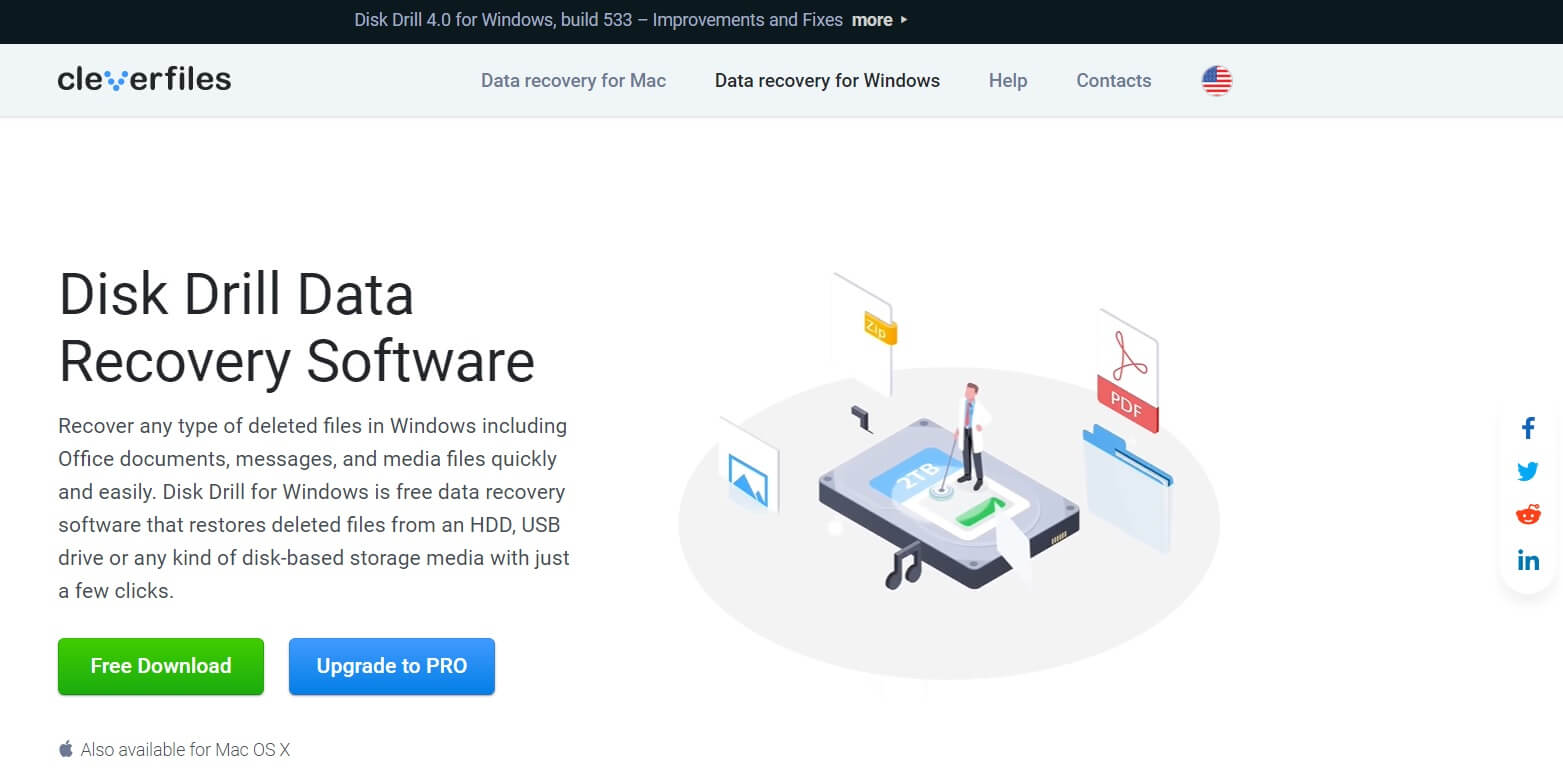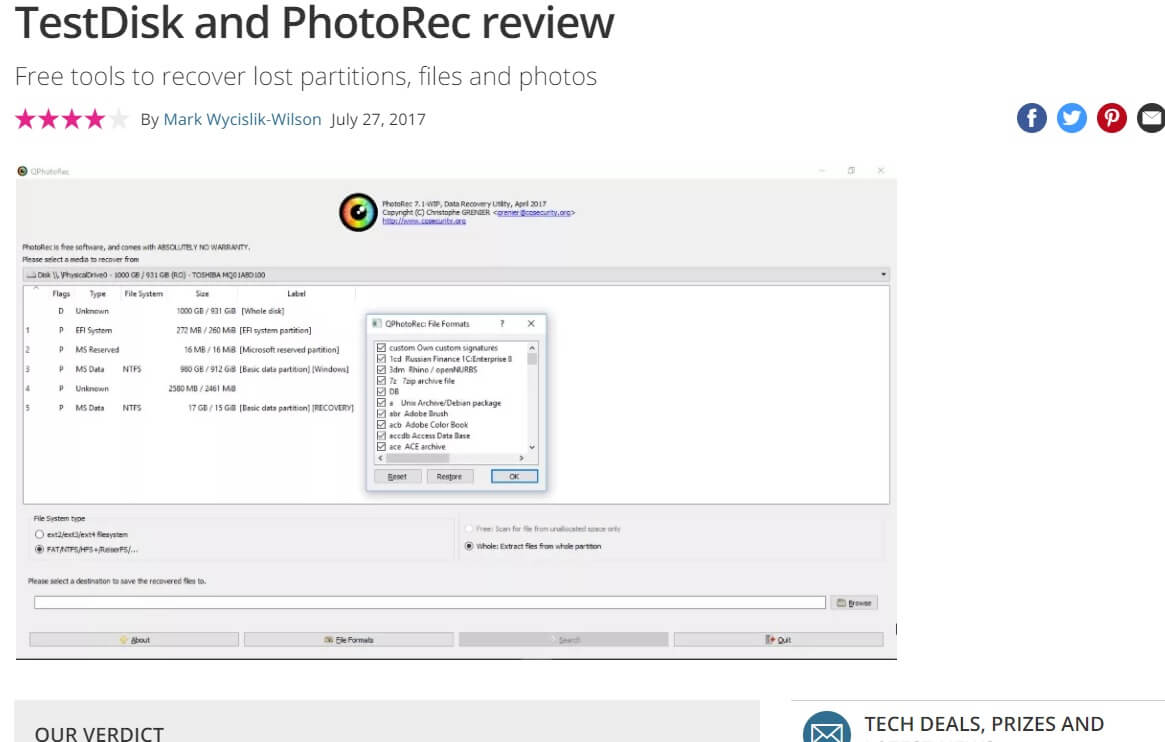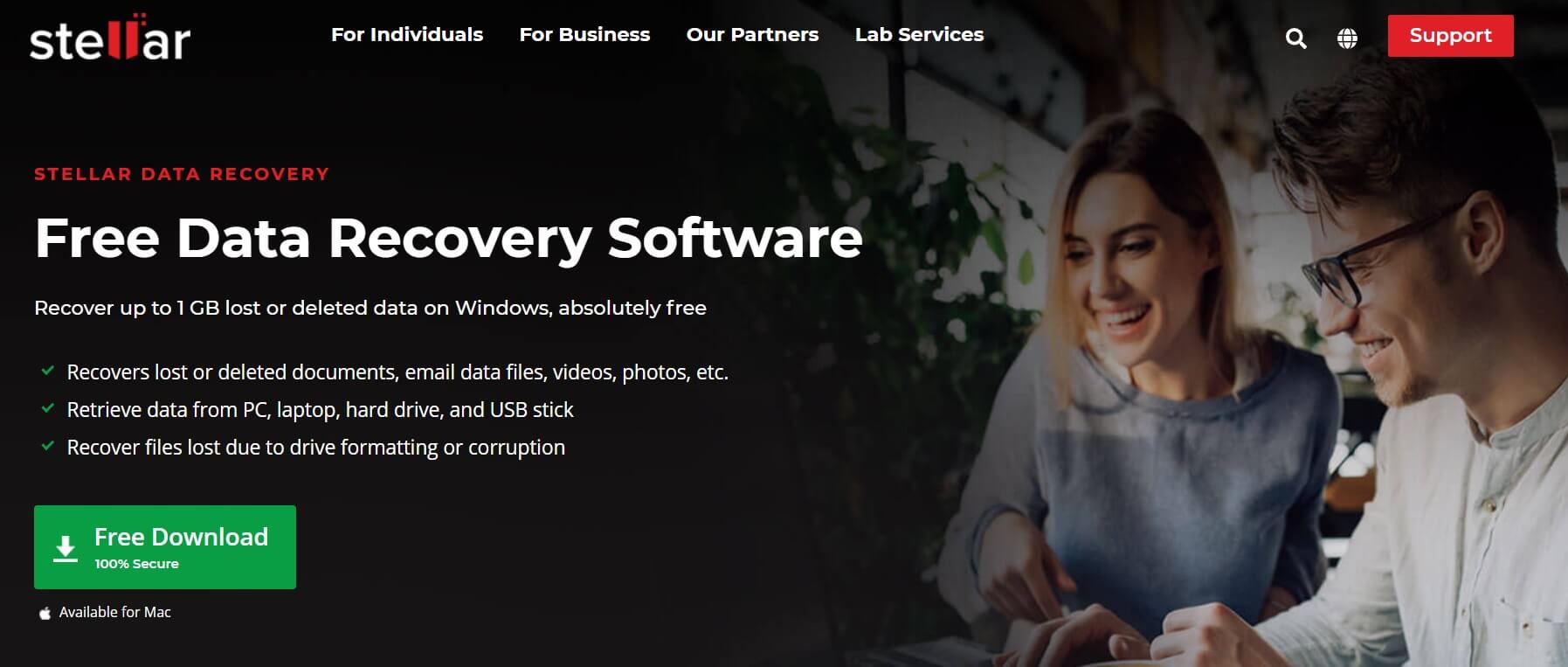很多时候,我们倾向于从我们的数据收集中删除文件和文件夹、照片和视频,然后才意识到犯了什么错误。有时(Sometimes),即使是偶然,您也可能在某些重要数据上点击了删除按钮。
我们中的一些人只是懒得每隔一段时间备份一次重要的文件和文件夹。虽然建议我们应该使用数据备份和磁盘克隆软件来保证我们重要的数据集合的安全性,但它确实为我们节省了以后的很多麻烦。
但是,有时您的运气可能非常糟糕,甚至硬盘,您在崩溃或功能失调时备份您的数据。所以,如果你陷入这样的困境,我建议你仔细阅读这篇文章,彻底找到解决你问题的完美方法。
在这种情况下没有必要太烦恼和担心,因为在当今时代,技术已经如此,没有什么是不可能的了。恢复已删除的数据或恢复已删除的文件变得非常容易。
最好(Best)的数据恢复软件现在可以作为一种工具来找回你想要的东西。随着每一天的到来,科技正在朝着解决人类所有问题的方向迈出巨大的步伐,将“不可能!” 变成“可能!”
我们将讨论 2022 年 9款最佳免费数据恢复软件(Best Free Data Recovery Software),可从互联网上下载。

9 款最佳免费数据恢复软件(2022 年)(9 Best Free Data Recovery Software (2022))
1. Recuva

对于Windows 10、Windows 8、8.1、7、XP、Server 2008/2003 2003 、Vista用户,甚至是使用旧版本Windows(如 2000、ME、98 和 NT)的用户都可以使用它。Recuva数据恢复应用程序还支持旧版本的Windows。Recuva作为一个完整的恢复工具包,它具有深度扫描能力,可以从损坏的设备中恢复和提取文件。免费版本为用户提供了很多东西,是帮助您摆脱困境的必备工具。
Recuva 软件(Recuva Software)的一个独特功能是安全删除(Secure Delete)选项——它将从您的设备中永久删除文件,并且无法恢复。当您只是从设备中删除数据时,通常不会发生这种情况。
该应用程序支持硬盘(Hard)驱动器、闪存驱动器、存储卡、CD 和DVD(DVDs)。由于先进的深度扫描模式和覆盖功能,文件恢复感觉非常出色,相当于用于删除的军事标准技术。它与FAT以及NTFS 系统(Systems)兼容。
用户界面简单,易于操作和理解功能。提供了一个急需的预览(Preview)功能,可以在点击最终恢复按钮之前预览屏幕。Recuva数据恢复软件可能有很多替代品,但没有多少可以与它的硬盘恢复能力竞争。
免费版没有虚拟(Virtual)硬盘支持、自动更新和高级支持,但提供了您实际需要的高级文件恢复。
付费版本具有包装中包含的所有给定功能,价格实惠,价格为 19.95 美元
Recuva 免费(Recuva Free)版和专业(Professional)版都是专门为家庭使用而设计的,所以如果您需要Recuva for(Recuva) Business ,(Business)您可以访问他们的网站以了解更多详情和价格。
Download Recuva
2. 易我数据恢复向导软件(2. EaseUS Data Recovery Wizard Software)

数据恢复听起来确实是一个冗长的过程,有很多复杂性,但EaseUS会为您简化这一切。只需三个步骤,您就可以从存储设备中恢复文件。也可以执行分区恢复。
该软件支持恢复多种存储设备 - 计算机、笔记本电脑、台式机、外部(External)驱动器、固态(Solid-state)驱动器、两种硬盘驱动器 -(Hard)基本(Basic)的和动态的。使用此软件最多可以恢复任何品牌的 16 TB 驱动器。
(Flash)USB、笔式驱动器(Pen Drives)、跳转驱动器、存储(Memory)卡等闪存驱动器- Micro SD、SanDisk、SD/CF卡也可以恢复和恢复。
它变得更好,因为EaseUS还支持从Music/Video播放器和数码(Digital)相机中恢复数据。因此,如果您的播放列表被错误地从MP3(MP3)播放器中删除,或者您不小心从DSLR中清空了图库,请不要担心。
他们使用先进的数据恢复方法来恢复无限数量的文件。他们扫描两次,有一个非常快速的初始扫描,然后是深度扫描,这需要更长的时间。恢复前预览也可以使事情更方便并避免重复。预览格式可用于照片、视频、excel、word 文档等。
该软件还提供全球 20 多种语言版本。
该软件易于使用,其先进的扫描算法和丢失数据的零覆盖是 100% 安全的。该界面与Windows 资源管理器(Windows Explorer)非常相似,因此您可能会对它感到熟悉。
付费版本价格昂贵,起价 55.96 美元。通过免费版的数据恢复软件(Data Recovery Software),只能恢复 2 GB 的数据。EaseUS的一个缺点是该软件没有便携版本。
EaseUS数据恢复支持 macOS 和Windows计算机。
Download EaseUS Data Recovery
3.圆盘钻(3. Disk Drill)
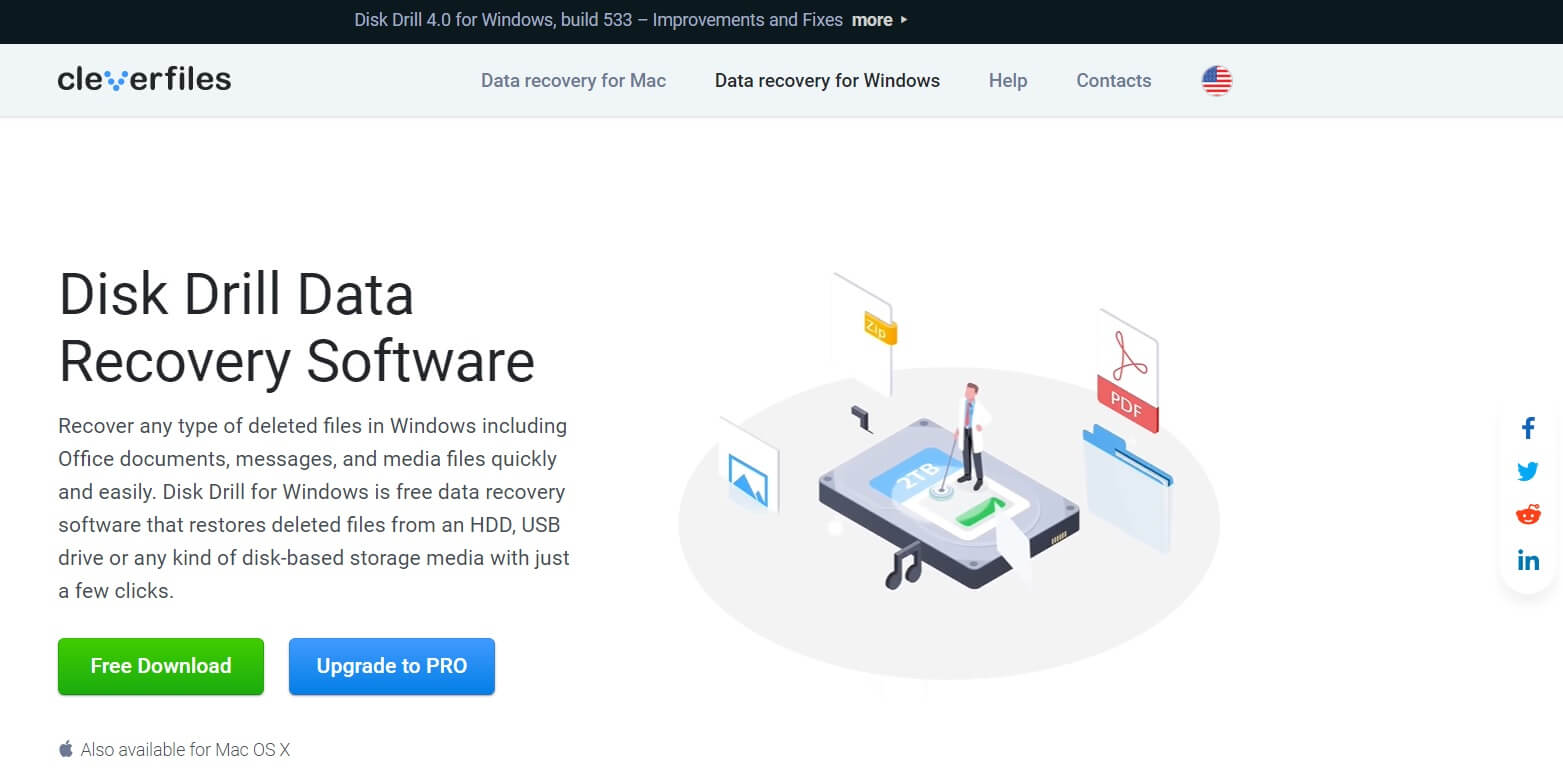
如果您听说过Pandora Data Recovery,您应该知道Disk Drill是同族树的新一代。
Disk Drill的扫描功能非常有用,它可以显示设备上所有可能的存储空间,甚至包括未分配的空间。深度扫描模式在Disk Drill(Disk Drill)中是有效的并且提供了出色的结果。它还保留了文件夹的原始名称,并包含一个搜索栏以加快工作速度。预览选项是存在的,但它更好,因为您可以保存恢复会话以供以后应用。
在下载Disk Drill软件之前,您应该知道只能从您要恢复的存储设备中恢复 500 MB 的数据。因此,如果您的要求是恢复一些文件和文件夹,那么您应该选择这个软件。它还有助于恢复媒体文件、消息、小型办公室文档。无论是 SD 卡、iPhone、Android(Androids)、数码相机(Digital Cameras)、HDD/SSD、USB驱动器还是您的 Mac/PC,该软件都兼容从所有这些设备中恢复和恢复。
安装此软件后,您必须重新启动设备。
由于其恢复保险库(Recovery Vault)功能,您无需担心数据保护因素。
数据恢复软件适用于Mac OS X和Windows 7/8/10计算机。虽然免费版的适用性可能会受到限制,但专业(PRO)版肯定会给您留下深刻印象。PRO版本具有无限恢复、一个帐户的三个激活以及所有可能的存储类型和文件系统。
世界著名的公司使用数据恢复软件,并依靠它来处理大量数据。所以,我想至少对于您的个人用途来说绝对值得一试。
Download Disk Drill
4.TestDisk和PhotoRec(4. TestDisk and PhotoRec)
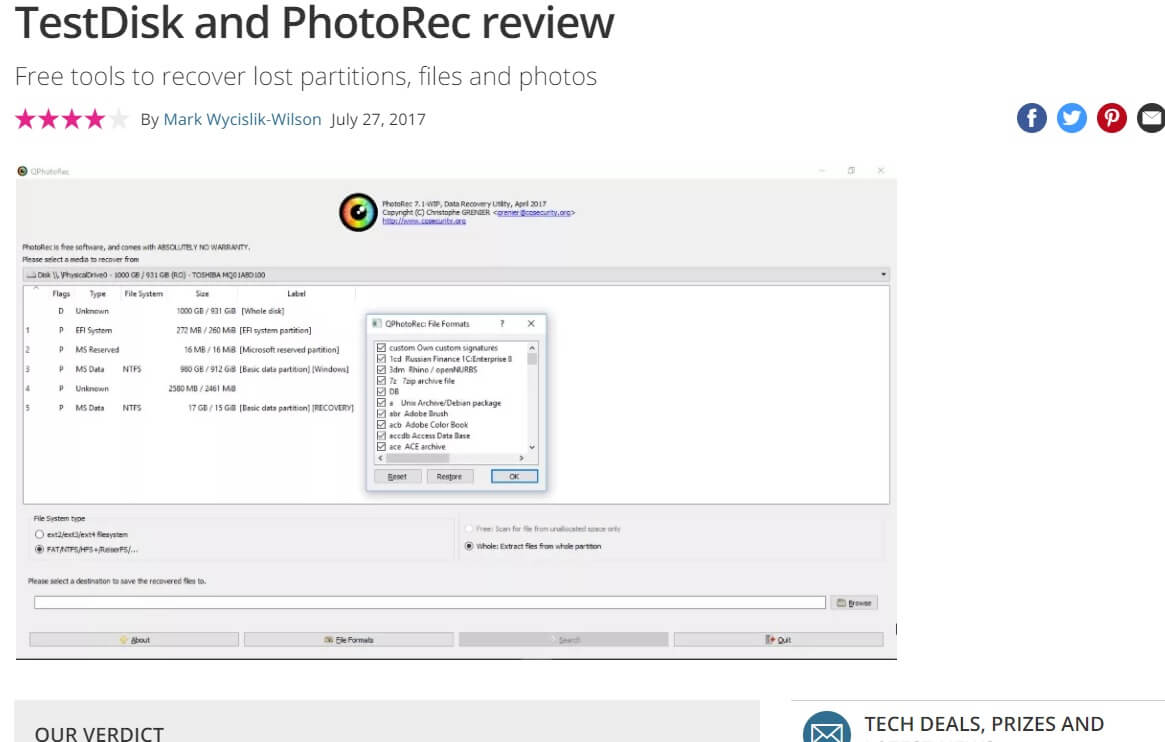
这是处理数据文件、文件夹、媒体以及存储设备上的分区的恢复和恢复的完美组合。PhotoRec是用于恢复文件的组件,而TestDisk用于恢复您的分区。
它支持 440 多种不同的文件格式,并具有一些令人兴奋的功能,例如“取消格式化”功能。FAT、NTFS、ex FAT、HFS+文件(File)系统与TestDisk和PhotoRec软件兼容。
这个开源软件包含几个很好的功能,为家庭用户提供了一个简单的界面来操作和快速恢复他们的数据分区。用户可以重建和恢复引导扇区,修复和恢复已删除的分区,
测试磁盘(Test Disk)兼容Windows(Windows 10) 10、8、8.1、7 、Vista、XP 和更早的Windows版本、Linux、macOS 和DOS.5。
Download TestDisk and PhotoRec
5. Puran 文件恢复和 Puran 数据恢复(5. Puran File recovery and Puran Data recovery)

Puran软件是一家印度软件开发(Software Development)公司。市场上可用的优秀文件恢复软件之一是Puran File Recovery软件。易用性及其深度扫描能力使其比大多数其他可用的数据恢复软件略高。
无论是文件、文件夹、图像、视频、音乐,甚至是您的磁盘和驱动器分区,Puran 文件(Puran File)恢复都能为您的驱动器完成工作。该软件的兼容性在于Windows 10、8、7、XP 和Vista。
该软件只有 2.26 MB,支持多种语言,如印地语(Hindi)、英语(English)、旁遮普语(Punjabi)、葡萄牙语(Portuguese)、俄语等。
该软件的便携式版本可供下载,但仅适用于 64 位和 32 位窗口。
Puran有另一个用于数据(Data)恢复的软件,称为Puran Data Recovery,用于从损坏的DVD(DVDs)、CD(CDs)、硬盘、BLU RAY(BLU RAYs)等其他存储设备中恢复数据。该实用程序也是免费的,操作非常简单。一旦数据被扫描并在您的屏幕上可见,您就可以选择要恢复的文件。
Download Puran File recovery
6. 恒星数据恢复(6. Stellar Data Recovery)
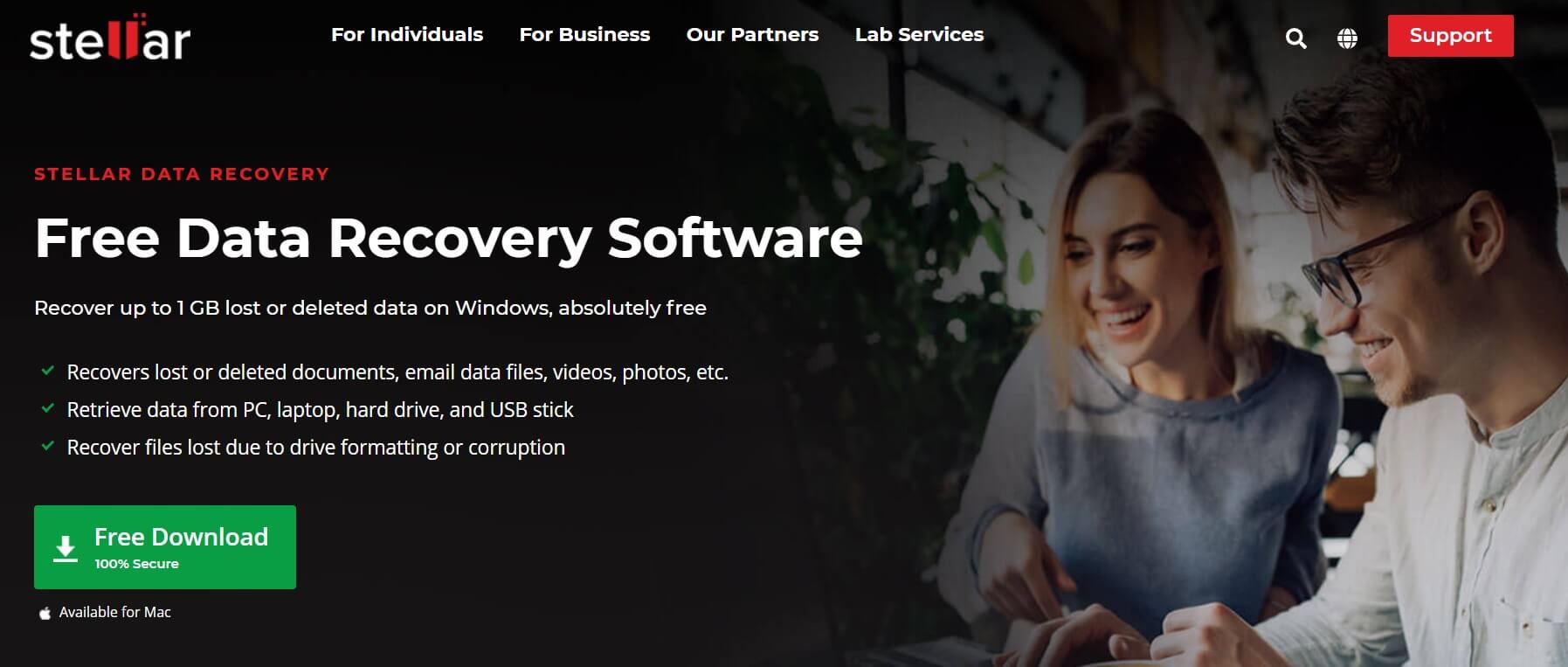
如果没有这款出色的软件,9款最佳(Best)免费数据恢复软件的列表将是不完整的!如果您正在为您的Windows(Windows 10) 10、8、8.1、7、Vista 、XP 和 macOS寻找功能强大的文件恢复软件,那么这是您的正确选择。从空回收站、病毒攻击等中恢复数据。您甚至可以尝试从RAW 硬盘(RAW Hard)驱动器中找回丢失的数据。此外,可以使用Stellar Data Recovery恢复丢失的分区。
作为最受好评的数据恢复软件之一,您可以依靠它轻松地从USB驱动器、SSD(SSDs)和硬盘驱动器中恢复必要的数据。即使设备完全损坏、部分烧毁、崩溃和无法启动,使用Stellar ,您仍然有一线希望。
Stellar Data Recovery支持NTFS、FAT 16/32 /32 、exFAT 文件格式。
该软件也可用于从加密的硬盘驱动器中恢复文件。其他一些商品和值得称道的功能包括磁盘映像(Disk Imaging)、预览(Preview)选项、SMART 驱动器监控(SMART Drive Monitoring)和克隆。该软件的开发人员保证其安全性。
您可以从其官方网站免费下载Stellar 数据恢复软件。(Stellar Data Recovery Software)
高级(Premium)畅销书包售价 99.99 美元,具有修复损坏文件和损坏的照片和视频等额外功能。
Download Stellar Data Recovery
7. MiniTool 电源数据恢复(7. MiniTool Power Data Recovery)

MiniTool是一家顶级的软件开发公司,拥有许多成功的企业。这就是它的数据恢复软件上榜的原因!如果您不小心丢失或删除了分区,MiniTool将帮助您快速恢复。这是一个简单的基于向导的软件,具有简单的界面。MiniTool兼容Windows(Windows 8) 8、10、8.1、7、Vista 、(Vista) XP 及旧版本。
该软件专注于强大(Powerful)的数据恢复、分区向导(Partition Wizard)和名为ShadowMaker的(ShadowMaker)Windows智能备份程序。
数据恢复适用于所有可能的存储设备,无论是 SD 卡、USB、硬盘(Hard)驱动器、闪存驱动器(Flash Drives)等。
分区向导(Wizard)将有助于有效地扫描和恢复丢失的分区,并优化它们的整体性能。
家庭用户的版本是完全免费的。它允许您免费恢复多达 1 GB 的数据,要获得更多数据,您必须购买带有其他高级功能(如可启动媒体功能)的个人豪华版。(Personal)
他们有单独的 MiniTool 数据恢复(MiniTool Data Recovery)包供业务使用,具有高级安全性和更大的数据恢复可用性。
Download MiniTool Data Recovery
8. PC Inspector 文件恢复(8. PC Inspector File Recovery)

我们对好的数据恢复软件的下一个建议是PC Inspector File Recovery。它可以恢复视频、图像、文件和各种格式,如ARJ、PNG、RTF、WAV、TIF、ZIP、GIF、HLP、HTML、MID、DOC、MOV、BMP、XLS等等。
我不建议初学者或不太精通软件的人使用此软件,因为它在界面(Interface)方面有点混乱,最终也会使您感到困惑并导致覆盖问题。但是,如果您碰巧是初学者并且仍然坚持使用此软件,那么您可以在其中搜索您想要恢复的文件的搜索选项卡。
该软件可在Windows XP、8、8.1、10、7、Vista和一些旧版本上运行。即使启动损坏,它也适用于FAT和NTFS驱动器。(NTFS)
集群扫描器功能允许您深度扫描存储设备的特定区域,以便更快地从可疑位置获取结果。
Download PC Inspector
9. 明智的数据恢复(9. Wise Data Recovery)

最后但并非最不重要的是名为Wise的免费数据恢复软件,它使用起来非常简单。该软件是轻量级的,下载和安装不需要太多时间。Wise数据恢复程序可以扫描您的USB设备(USB),如存储卡和闪存驱动器,以查找您可能丢失的所有数据。
由于其即时搜索功能,它比标准软件更快,它允许您从大量数据中搜索丢失的数据。
它分析目标量并得出即时结果。它支持所有文件格式,因此可以检索任何文档。
您甚至可以通过将扫描范围缩小到视频、图像、文件、文档等来自定义扫描。
该程序适用于Windows 8、7、10(Windows 8)、XP 和Vista。
Wise Data Recovery应用程序的便携式版本可以帮助您节省大量时间。
Download Wise Data Recovery
既然您已经熟悉了用于数据恢复的最佳软件(Best Software)列表,并且精通它们的详细信息和规格,您将确定哪一个满足您的需求。
列表中未提及但值得尝试的一些程序:
- 恢复
- 免费取消删除
- ADRC 数据恢复工具
- CD 恢复工具箱
- 取消删除我的文件 Pro
- 常盘数据恢复
您可以在他们的官方网站上查看他们的规格。他们都有免费版本,可以满足您的基本数据恢复需求。就个人而言,我会推荐列表中提到的第一个软件——Recuva。它是在线可用的最全面和性能最好的之一。
因此,现在是时候喘口气了,不要再担心计算机上那些已无处可寻的重要文件了。这篇文章应该已经为你解决了一切!
受到推崇的:(Recommended:)
现在,我希望您能够使用上面列出的一些最佳免费数据恢复软件(Best Free Data Recovery Software)。但是,如果您对本文仍有任何疑问,请随时在评论部分提出。
9 Best Free Data Recovery Software (2022 )
More than often, we tend to deletе fіles and fоlders, photos and videos from our data collection, only to realize later what a blunder has been made. Sоmetimes, even by accident, you might have hit the dеletе bυtton on some important data.
Some of us are just too lazy to back up important files and folders every once in a while. Even though it is recommended that we should use data backup and disk cloning software to ensure the security of our important collection of data, it does save us in a lot of trouble later on.
But, sometimes your luck can be so bad that even the hard disk, you backed up your data on crashes or become dysfunctional. So, if you are in such a dilemma, I suggest you go through this article, thoroughly to find the perfect solution to your problem.
There is no need to get too troubled and worried in such a situation, because technology is such in today’s time, that nothing is impossible anymore. Restoring deleted data or recovering deleted files has become very easy.
Best data recovery software is now available as a tool to get back what you want. With every new day, technology is taking huge strides towards solving all of man’s troubles by turning the “Impossible!” into “Possible!”
We will be discussing the 9 Best Free Data Recovery Software in 2022, available for download off the internet.

9 Best Free Data Recovery Software (2022)
1. Recuva

For Windows 10, Windows 8, 8.1, 7, XP, Server 2008/2003, Vista users and even those who use the old versions of Windows like 2000, ME, 98 and NT can use this. The Recuva data recovery application also supports old versions of Windows. Recuva acts as a full recovery toolkit, it has deep scanning abilities, can recover and extract files from damaged devices. The free version offers a lot to the users and is a must-try to help you out of a situation.
A unique feature of the Recuva Software is the Secure Delete option – which will permanently remove a file from your device, with no possibility of recovery. This does not generally happen when you simply delete the piece of data from your device.
The app supports Hard drives, flash drives, memory cards, CDs, and DVDs. The file recovery feels really superior due to the advanced deep scan mode and the overwriting features, that are equivalent to military standard techniques used for deletion. It is compatible with FAT as well as NTFS Systems.
The user interface is simple and easy to operate and understand functioning. A much-needed Preview feature is present to preview the screen before hitting the final recovery button. There might be loads of alternatives to Recuva data recovery software, but not many can compete with its hard drive recovery abilities.
The free version is devoid of Virtual hard drive support, automatic updates, and premium support but provides the advanced file recovery which you actually require.
The paid version has all the given features included in the package for an affordable rate of $19.95
The Recuva Free and Professional versions are both for home utilization specifically, so if you need Recuva for Business, you can visit their website to know more about the details and the prices.
Download Recuva
2. EaseUS Data Recovery Wizard Software

Recovery of data does sound like a lengthy procedure with a lot of complications, but EaseUS will ease it all up for you. In just three steps, you can recover files from storage devices. Partition recovery can also be performed.
The software supports to recover of multiple storage devices – Computers, laptops, desktops, External drives, Solid-state drive, Hard drives of both kinds – Basic as well as dynamic. Up to 16 TB drives of any brand can be recovered using this software.
Flash drives like USB, Pen Drives, jump drives, Memory cards – Micro SD, SanDisk, SD/CF cards can also be restored and recovered.
It gets better because EaseUS also supports data recovery from Music/Video players and Digital cameras. So do not worry if your playlists get erased from your MP3 player by mistake, or you accidentally empty out the gallery from your DSLR.
They use an advanced data recovery methodology to recover an unlimited number of files. They scan twice, there is a very quick initial scan, and then there comes the deep scanning, which takes a little longer. Previewing before recovery is also available to make things more convenient and avoid repetitions. The preview formats are available in photos, videos, excel, word docs and more.
The software is also available in 20+ languages from across the globe.
The software is easy to use and is 100% safe with its advanced scanning algorithm and zero-overwriting of lost data. The interface is very similar to the Windows Explorer, and therefore, you might find a sense of familiarity to it.
The paid versions are expensive, starting at $55.96. Through the free version of the Data Recovery Software, only 2 GB of data can be recovered. One drawback of EaseUS is that there is no portable version of this software.
EaseUS data recovery supports macOS as well as Windows computers.
Download EaseUS Data Recovery
3. Disk Drill
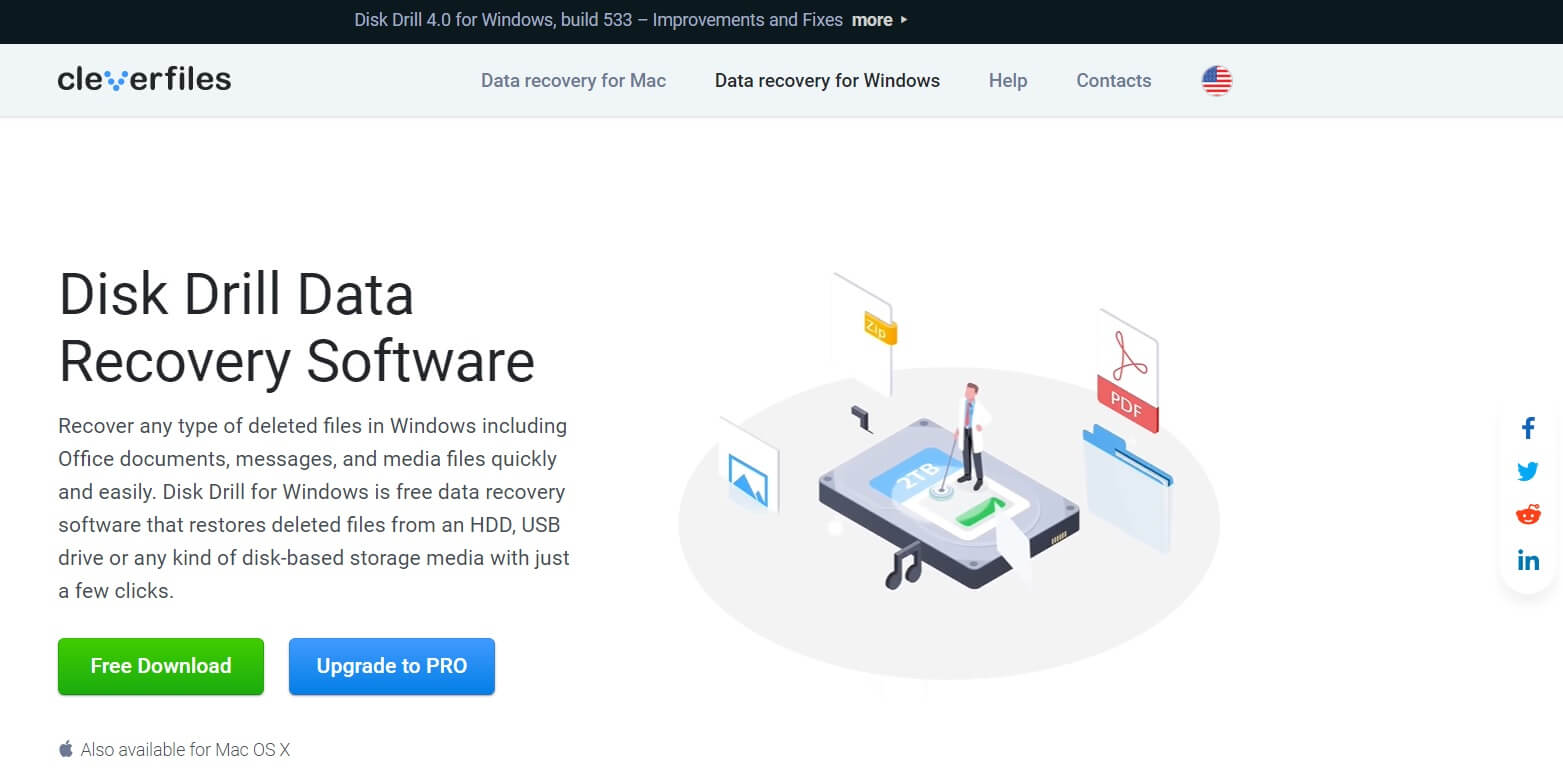
If you have heard of Pandora Data Recovery, you should know that Disk Drill is the new generation of the same family tree.
The scanning feature of Disk Drill is so useful as it displays all possible storage available on your device, even including the unallocated space. The deep scan mode is effective and gives excellent results in Disk Drill. It also retains the folder’s original names and consists of a search bar for faster working. The preview option is present, but it is even better as you can save a recovery session for later application.
Before you download Disk Drill software, you should know that only 500 MB of data can be recovered from the storage device you want to restore. So, if your requirement is to restore a few files and folders, then you should go for this software. It also helps to recover media files, messages, small office docs. Be its SD cards, iPhones, Androids, Digital Cameras, HDD/SSD, USB drives, or your Mac/PC, this software is compatible to recover and restore from all of these devices.
You will have to restart your device after installing this software.
The data protection factor is not something you need to worry about due to their Recovery Vault feature.
The data recovery software is available for Mac OS X and Windows 7/8/10 computers. While the free version might be limited with its applicability, the PRO version will surely impress you. The PRO version has unlimited recovery, three activations from one account and all possible storage types and file systems.
World-famous companies use data recovery software and depend on it with their large amounts of data. So, I guess it is definitely worth a try for your personal uses, at the least.
Download Disk Drill
4. TestDisk and PhotoRec
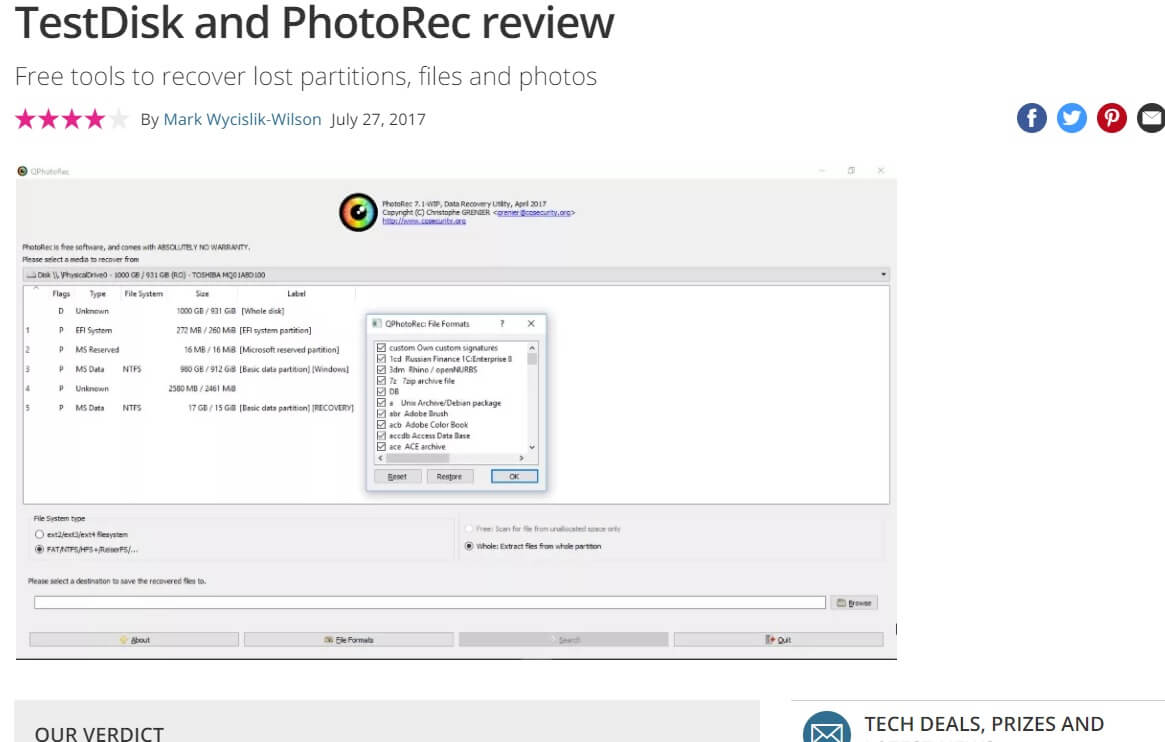
This is the perfect combination to take care of the restorations and recovery of your Data- Files, folders, media as well as the partition on your storage devices. PhotoRec is the component for the recovery of files, whereas TestDisk is for restoring your partitions.
It supports more than 440 different file formats and has some exciting features, such as the “unformat” function. File systems like FAT, NTFS, exFAT, HFS+ and more are compatible with the TestDisk and PhotoRec software.
The open-source software is packed with several good features to offer home users with a simple interface to operate and get their data partitions back quickly. The users can rebuild and recover the boot sector, fix and recover deleted partitions as well,
Test Disk is compatible with Windows 10, 8, 8.1, 7, Vista, XP and older Windows versions, Linux, macOS and DOS.5.
Download TestDisk and PhotoRec
5. Puran File recovery and Puran Data recovery

Puran software is an Indian Software Development company. One of the excellent file recovery software available on the market is Puran File Recovery software. The ease of use and its deep scanning abilities is what sets it a little higher than most other data restoration software available.
Be it files, folders, images, videos, music, or even your disk and drive partitions, Puran File recovery will do the job for your drives. The compatibility of this software lies with Windows 10,8,7, XP and Vista.
The software is just 2.26 MB and available in several languages like Hindi, English, Punjabi, Portuguese, Russian etc.
The portable version of this software is available for download, but only for 64 and 32-bit windows.
Puran has another software for Data recovery called Puran Data Recovery for recovering data from damaged DVDs, CDs, other storage devices like hard disks, BLU RAYs, etc. This utility is also free of cost, which is very simple to operate. Once the data gets scanned and is visible on your screen, you can select the files you want to recover.
Download Puran File recovery
6. Stellar Data Recovery
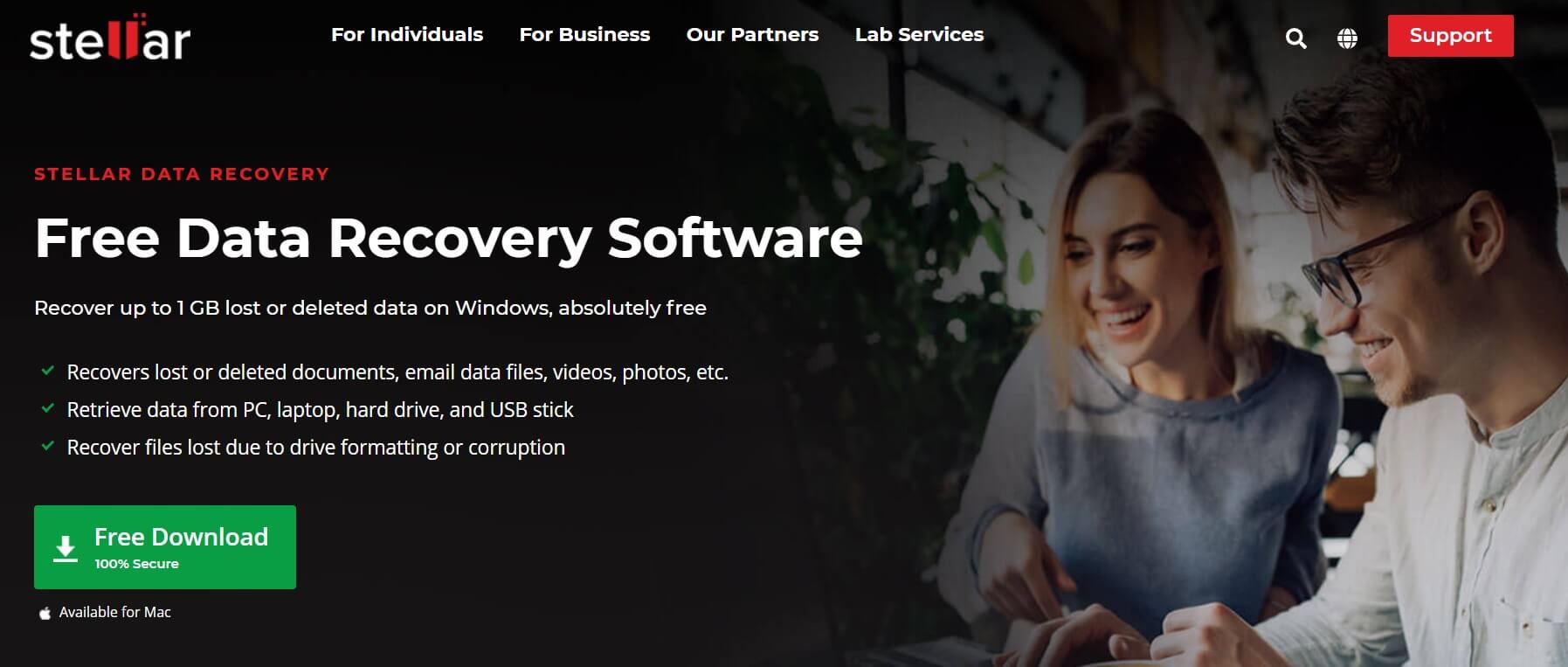
The list for the 9 Best free data recovery software would be incomplete without this stellar software! If you are looking for powerful file recovery software for your Windows 10, 8, 8.1, 7, Vista, XP, and, macOS, this is the right pick for you. Recovery of data from empty recycle bins, virus attacks, etc. You can even attempt to get back lost data from RAW Hard drives. Also, lost partitions can be restored with Stellar Data Recovery.
Being one of the most top-rated software for data recovery, you can depend on it to recover your necessary data from USB drives, SSDs and hard drives easily. Even if a device is completely damaged, partially burnt, crashed and unbootable, with Stellar you still have a ray of hope.
Stellar Data Recovery supports NTFS, FAT 16/32, exFAT file formats.
The software can be used to recover files from encrypted hard drives as well. Some other goods and commendable features include Disk Imaging, Preview option, SMART Drive Monitoring and cloning. The developers of this software guarantee its security.
You can download the Stellar Data Recovery Software free of cost from their official website.
The Premium best seller package is available for $99.99 with excess features like the repair of corrupt files and disrupted photos and videos.
Download Stellar Data Recovery
7. MiniTool Power Data Recovery

MiniTool is a top-rated software development company, with a lot of successful ventures. That is the reason its data recovery software has made it to the list! If you have accidentally lost or deleted a partition, MiniTool will help out in quick recovery. It is an easy wizard-based software with a simple interface. The compatibility of MiniTool is with Windows 8, 10, 8.1, 7, Vista, XP and the older versions.
The software focuses on Powerful data recovery, Partition Wizard and a smart backup program for Windows called ShadowMaker.
The data recovery works on all storage devices possible, be it SD cards, USB, Hard drives, Flash Drives etc.
The partition Wizard will help to scan and recover lost partitions efficiently and also optimize them for overall performance.
The version for home users is completely free. It allows you to recover up to 1 GB data for free, to get more you will have to purchase the Personal deluxe version that comes with other advanced features like a bootable media function.
They have separate MiniTool Data Recovery packages for business use with advanced security and larger data recovery availabilities.
Download MiniTool Data Recovery
8. PC Inspector File Recovery

Our next recommendation for a good data recovery software is PC Inspector File Recovery. It can recover videos, images, files and variety of formats like ARJ, PNG, RTF, WAV, TIF, ZIP, GIF, HLP, HTML, MID, DOC, MOV, BMP, XLS and many more.
I would not suggest a beginner or someone who is not very software savvy to utilize this software as it is a little messed up when it comes to the Interface, it can also end up confusing you and cause overwriting issues. But if you happen to be a beginner and still stuck with this software, there is a search tab where you can search the file you wish to recover.
The software runs on Windows XP, 8, 8.1, 10, 7, Vista and some older versions. It works well with both FAT and NTFS drives even with a damaged boot.
The cluster scanner feature allows you to deep scan specific areas of your storage devices for faster results from suspicious locations.
Download PC Inspector
9. Wise Data Recovery

Last, but not least is the free data recovery software called Wise, which is extremely simple to use. The software is lightweight and would not take much time to download and install. The Wise data recovery program can scan your USB devices like memory cards and flash drives to find all the data you might have lost.
It is faster than standard software, due to its instant search feature, which allows you to search for lost data from the array of large data.
It analyses the target volume and concludes immediate results. It supports all file formats so that any document can be retrieved.
You can even customize your scanning, by narrowing down your scan to videos, images, files, documents, etc.
The program is good with Windows 8, 7, 10, XP and Vista.
The portable version of the Wise Data Recovery application can help you in saving a lot of time.
Download Wise Data Recovery
Now that you are familiar with the list of Best Software for data recovery, and well-versed with their details and specifications, you will be sure about which one serves your needs.
Some programs that were not mentioned in the list but are worth trying:
- Restoration
- FreeUndelete
- ADRC Data Recovery tools
- CD Recovery toolbox
- Undelete my files Pro
- Tokiwa data recovery
You can go through their specifications on their official website. They all have free versions, that will meet your basic data recovery needs. On a personal note, I would recommend the first software mentioned in the list- Recuva. It is one of the most holistic and best-performing ones available online.
So now it is time to take a breath and stop worrying about those important documents on your computer, which is nowhere to be found anymore. This article should have solved it all for you!
Recommended:
Now, I hope you were able to utilize some of the Best Free Data Recovery Software listed above. But if you still have any questions regarding this article then feel free to ask them in the comment section.